使用Macromedia Flash 8绘制白色灯笼的步骤
 发布于2024-11-08 阅读(0)
发布于2024-11-08 阅读(0)
扫一扫,手机访问
很多人都在使用Macromedia Flash 8软件,不过你们知道Macromedia Flash 8怎样绘制白色灯笼吗?下文就是小编为各位带来的Macromedia Flash 8绘制白色灯笼的方法,感兴趣的用户快来下文看看吧。
首先打开空白文档
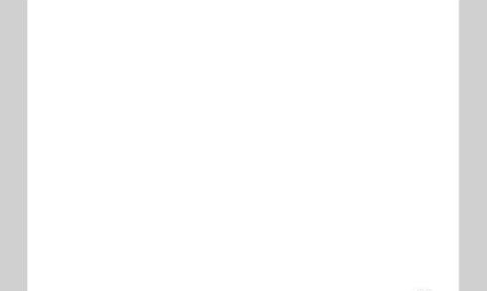
点击矩形工具
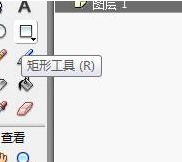
在舞台中绘制两个矩形
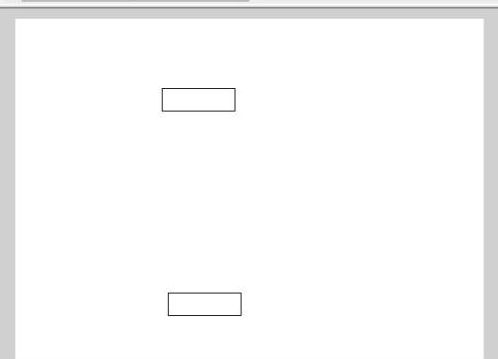
再次点击矩形工具,调整圆角度

在舞台中绘制灯笼的形状,然后把之前图形叠加在一起
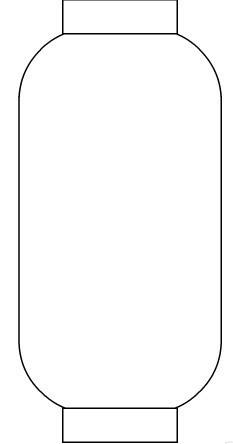
点击线条工具

用线条绘制更多细节
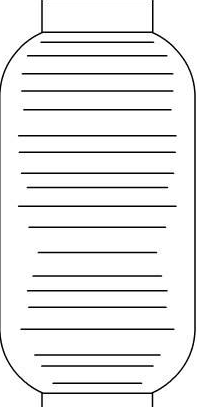
点击颜料桶工具

最后填充上颜色就绘制完成了,因为灯笼是白色,只加了灰。
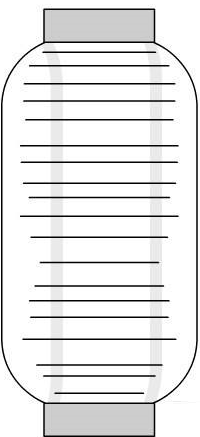
本文转载于:https://www.pcsoft.com.cn/article/60034.html 如有侵犯,请联系admin@zhengruan.com删除
产品推荐
-

售后无忧
立即购买>- DAEMON Tools Lite 10【序列号终身授权 + 中文版 + Win】
-
¥150.00
office旗舰店
-

售后无忧
立即购买>- DAEMON Tools Ultra 5【序列号终身授权 + 中文版 + Win】
-
¥198.00
office旗舰店
-

售后无忧
立即购买>- DAEMON Tools Pro 8【序列号终身授权 + 中文版 + Win】
-
¥189.00
office旗舰店
-

售后无忧
立即购买>- CorelDRAW X8 简体中文【标准版 + Win】
-
¥1788.00
office旗舰店
-
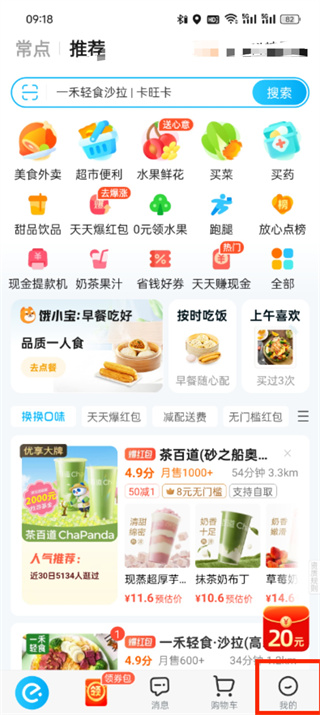 正版软件
正版软件
- 饿了么怎么给骑手打赏_饿了么打赏外卖员操作介绍
- 饿了么打赏是用户在使用饿了么平台点餐时,对提供优质服务的骑手进行的一种额外奖励机制,用户可以通过平台界面选择打赏金额,以表达感谢和认可,激励骑手提供更好的服务。饿了么怎么给骑手打赏1、首先打开饿了么软件,进入到首页中可以看到推荐的商家,在这里我们点击右下角的【我的】;2、然后在我的页面中我们可以查看很多不同的内容,我们需要点击我的订单下方的【全部】;3、接着来到全部订单的页面中我们随意点击打开一个【订单】;4、最后成功打开之后我们在订单详情的页面中就可以看到【打赏】功能了;
- 2分钟前 饿了么 打赏 0
-
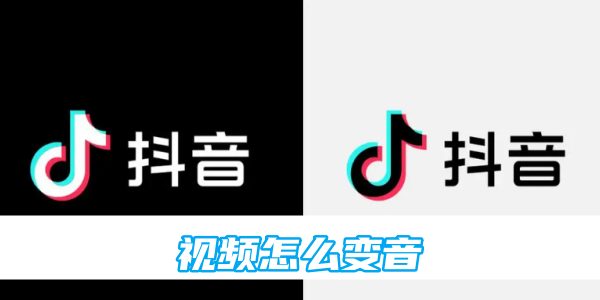 正版软件
正版软件
-
 正版软件
正版软件
- 简书内容要如何生成长图片 简书内容生成长图片方法
- 简书内容要如何生成长图片?简书是一款非常受欢迎的兴趣创作社区软件,我们可以在这里浏览讨论别人的文章,也可以自己写一篇文章,然后发布出去。有时候我们会想分享我们写的文章给我们的朋友们看,那要怎么操作呢,其实我们可以把文字直接生成长图片的形式,然后再发给朋友,这样是比较方便的,那我们应该要怎样才能将我们写的文章变成长图片呢?下面本站小编整理了一下将文章内容生成长图片的方法给大家参考。简书内容生成长图片方法 1、首先来到我们文章功能中,打开要分享的内容。 2、然后在右下角就可以看到分享功能。 3、点击
- 22分钟前 内容生成 简书 0
-
 正版软件
正版软件
- 唯品会怎么删除购物车商品
- 唯品会下载并安装是一款非常不错的手机购物软件,软件内提供的商品好物非常齐全,想买什么就有什么全都有,只需要输入商品名称就能找到,超多优惠折扣天天享,享受最便捷的购物服务。软件内提供的商品板块都是全天开放的,在线上下滑动选购即可,还有不同金额的红包优惠券免费领,在线选购下单线下统一安排配送,买什么好物就是唯品会,质量有保障,现在小编在线详细为唯品会伙伴们带来删除购物车商品的方法。 1.第一步我们打开主页点击右下角【购物车】进去; 2.第二步我们选择【勾选】要删除的商品; 3.第三步我们用手指按住勾
- 37分钟前 0
-
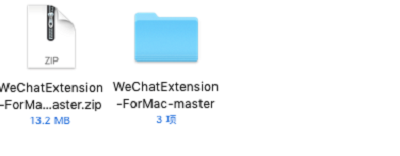 正版软件
正版软件
- 微信mac怎么防撤回-微信mac防撤回的方法
- 很多人不知道微信mac怎么防撤回?今日为你们带来的文章是微信mac防撤回的方法,还有不清楚小伙伴和小编一起去学习一下吧。第一步:关闭微信Mac。解压weChatExtension。第二步:打开文件夹,找到install.sh。第三步:把脚本拖进终端,直接回车。第四步:打开微信你会发现上方的菜单栏里面多出了一个微信小助手。第五步:登陆mac版本的微信。第六步:启用“防撤回功能”。请好友发送一条消息然后立即撤回,您将注意到您已成功拦截到好友所撤回的消息。
- 52分钟前 微信Mac 防撤回 0
相关推荐
热门关注
-

- Xshell 6 简体中文
- ¥899.00-¥1149.00
-

- DaVinci Resolve Studio 16 简体中文
- ¥2550.00-¥2550.00
-

- Camtasia 2019 简体中文
- ¥689.00-¥689.00
-

- Luminar 3 简体中文
- ¥288.00-¥288.00
-

- Apowersoft 录屏王 简体中文
- ¥129.00-¥339.00








